So, die Werkzeuge liegen bereit und jetzt kann es richtig losgehen. Nur, wo fängst Du an?
Um es einfach und unkompliziert zu machen, legen wir zu Anfang den Focus auf die eingehenden Papierdokumente.
Damit wirst Du, mit nur einer Stunde pro Woche, einen großen Schritt in Richtung Deines papierlosen Büros machen.
1. Sammeln
Jeden Tag erhalten wir einen Haufen Papierdokumente: Quittungen, Rechnungen, Kontoauszüge etc.
Alle diese Papiere solltest Du ab sofort in Deinem extra zugelegten Ablagefach sammeln.
Was Du alles sammeln kannst? Hier ein paar Ideen:
-
- Eingehende Rechnungen
- Versicherungsdokumente
- Einkaufsquittungen
- Bedienungsanleitungen
- Arztrezepte
- Kontoauszüge
- Kunstwerke Deiner Kinder
Mein Tipp: Sammle alles, was Du für aufhebenswert hältst und sonst irgendwo anders abgelegt hättest.
2. Strukturen schaffen
Das Evernote-Konto ist angelegt und jetzt muss es noch grob strukturiert werden.
Eine Bitte vorab: Versuche nicht direkt, die perfekte Ordnung zu schaffen, das ist gar nicht möglich. Deine Struktur wird mit Dir und Deinen Anforderungen wachsen und sich auch immer wieder verändern. Zumindest geht es mir so.
Evernote organisiert sich in Notizbüchern und Stapeln. Dokumente sammelst Du in Notizbüchern und mehrere Notizbücher lassen sich zu Stapeln zusammenfassen.
Mein Tipp: Am Anfang eher weniger als mehr Notizbücher und Stapel anlegen.
Orientiere Dich am besten an Deinem jetzigen physischen Ordnerschrank. Dort stehen mehrere Ordner und diese sind sehr wahrscheinlich mit Trennblättern organisiert.
In Evernote sähe das so aus: Die einzelnen durch Trennblätter unterteilten Bereiche sind Deine Notizbücher und diese werden zu einem Stapel (im Ordnerschrank die Ordner) zusammengefasst.
Zusätzlich bitte noch das Notizbuch @inbox anlegen. Warum? Dazu komme ich später…
3. Termin festlegen
Suche Dir jetzt einen festen Termin aus, an dem Du Dich jede Woche Deinem papierlosen Büro widmen möchtest. Lege dazu eine Aufgabe in Deinem Taskmanager an oder, noch besser, reserviere einen festen Termin in Deinem Kalender.
In der ersten Woche wirst Du etwas mehr als eine Stunde investieren müssen. Später, mit der aufkommenden Routine, ist eine Stunde pro Woche vollkommen ausreichend.
4. Scannen
Jetzt geht es los. Alle Dokumente, die sich die Woche über in Deinem Ablagefach angesammelt haben, werden jetzt eingescannt.
Ich nutze hierzu den Canon P-215. Die dazugehörige Software habe ich so konfiguriert, dass alle Scans als pdf-Datei direkt nach Evernote in das Notizbuch @inbox exportiert werden.
Das @-Zeichen zu Beginn sorgt übrigens dafür, dass das Notizbuch bei alphabetischer Sortierung immer als erstes angezeigt wird.
Für meinen Workflow ist es am besten, alles in einem Rutsch einzuscannen und erst im nächsten Schritt zu organisieren.
Das ist deutlich effektiver, als immer wieder zwischen der Scan-Software und Evernote hin und her zu wechseln.
5. Wegschmeißen
Alle Dokumente sind digitalisiert und was machst Du jetzt mit den Papieren? Ganz einfach: Schmeiße sie weg.
Hierzu gibt es natürlich, wie sollte es anders sein, noch ein paar Ausnahmen: Steuerrelevante Dokumente, notarielle Urkunden und die gesetzliche Aufbewahrungsfrist (10 Jahre) im geschäftlichen Bereich.
Alles andere kannst Du getrost sofort entsorgen.
Solltest Du damit Probleme haben, kannst Du sie am Anfang noch in einem separaten Ordner ablegen. Ich verspreche Dir aber, Du wirst diesen Ordner nicht mehr anrühren. Ehrenwort!
6. Organisieren
Alle Dokumente liegen jetzt in dem Notizbuch @inbox bereit.
Jedem Dokumente solltest Du noch einen aussagekräftigen Namen geben und dieses dann ganz einfach, per Drag and Drop, in das richtige Notizbuch verschieben.
Kurz zum Thema Schlagworte:
Evernote bietet die Möglichkeit, Dokumente mit Schlagworten zu versehen. Ich nutze diese Möglichkeit nicht.
Solltest Du für Dich einen Mehrwert darin sehen, wäre jetzt auch der richtige Zeitpunkt für die Verschlagwortung.
Jede Woche wieder
Die Punkte 4 – 6 solltest Du ab sofort einmal die Woche durchführen.
Wichtig ist, dass Du dieses Vorgehen verinnerlichst. Es muss eine Gewohnheit daraus entstehen.
In wenigen Wochen wird sich Deine Altpapiertonne füllen und Deine digitale Ablage immer weiter anwachsen. Super, so sollte es sein.
Nächste Woche schreibe ich, wie Du eingehende digitale Dokumente in Deinen papierlosen Workflow einbauen kannst.
Hast Du zu diesem Workflow noch Fragen? Wie organisierst Du Dein papierloses Büro? Ich freue mich über unseren weiteren Austausch in den Kommentaren.


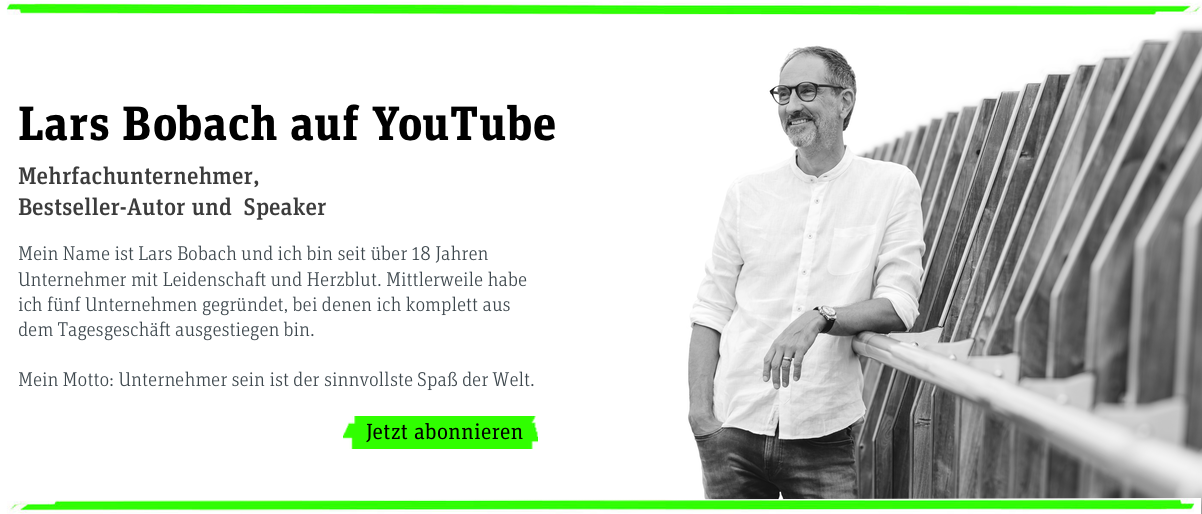
Hallo Lars,
erstmal vielen Dank für den vielen Content. Ich möchte meine Ordner, die ich noch mit Papierunterlagen gefüllt sind, endlich loswerden. Allerdings habe ich einen Artikel gelesen, in dem steht, dass man nicht alle Dokumente Einscannen und danach vernichten darf. Unter Anderem ging es hier um Verträge.
Kennst du hierfür genauere Infos?
Verbieten kann Dir das eigentlich niemand. Selbst das Finanzamt akzeptiert heutzutage digitale Dokuemnte. Ich behalten nur noch Notarverträge in Papierform, der Rest wird nach dem Scannen vernichtet 🙂
In Evernote nach Notizbüchern oder Schlagworten sortieren? Für mich ganz eindeutig und klar: nach Schlagworten! Warum? Jede Notiz kann nur in einem Ordner liegen, aber beliebig viele Schlagwörter haben.
Und Notizbücher gibt es maximal in zwei Ebenen, Schlagworte in vielen Ebenen.
Dann reich die Notizbücher „Inbox“ und „Ablage“ aus. Funktioniert wunderbar.
Danke für Deine Ergänzung, Reinhard.
Ich bin mittlerweile auch davon ab, Unmengen an Notizbüchern anzulegen. Aber zwei alleine reichen bei mir dann doch nicht 😉
Bei Bedienungsanleitungen bin ich immer hin und hergerissen. Einerseits kann ich die ins Evernote reinnehmen, aber warum nicht einfach in einem Ordner „Anleitungen“ auf der Dropbox ablegen?
Wenn ich mal was nachschlagen muss, habe ich die entsprechende Anleitung sehr schnell gefunden. Und innerhalb des PDF habe ich dann ja auch Volltextsuche, falls nötig.
Oder gibt’s einen guten Grund, das in Evernote zu haben? Ok, vielleicht, dass eben ALLES in Evernote drin ist.
Genau, da hast Du Dir die Antwort schon selber gegeben 🙂
Ich persönlich möchte alles an einem Ort haben.
Hallo Lars,
bin per Zufall bei der Suche nach einem Bamboo-Test auf Deinen Blog gestoßen und es ist um mich geschehen. Ich bin infiziert! Danke
Mein Schreibtisch im Büro sieht schon deutlich besser aus und Zuhause geht es jetzt bald auch dem Papier an den Kragen 🙂
Hast nen neuen Leser „gewonnen“
Schade, dass in dem Artikel nicht genau beschrieben wird, ob die eingescannten pdf-Dokumente OCRt werden. Ich gehe mal davon aus, denn sonst nützt die EN-Suchfunktion nicht viel und ich glaube auch nicht, dass du nachher nur nach den Namen der EN-Notizen suchst, da du ja keine Tags verwendest.
Apropos Namen: Nach welchem Schema benennst du deine EN-Notizen? Da tue ich mich immer sehr schwer mit. Ich will nicht komplexe Namen eingeben, vielmehr soll das Datum bis herunter zur Sekunde den Namen bilden. Aber vielleicht machen ja doch Ergänzungen hinsichtlich Projekt oder Dokumentenart Sinn?
Genau, die pdfs unterlaufen einem OCR auf den Evernote-Servern. So findet sich wirklich alles.
Daher habe ich auch kein Schema, nach dem ich meine Notizen benenne. Das mache ich immer intuitiv 🙂
Das mag ja sein aber ich scanne alle meine Dokumente auf dem iPhone mit Scanbot. Da ist mir das OCR zuverlässiger als das der EN-iPhone-App. EN bastelt mir zu viel an den Dokumenten herum.
Im übrigen bin ich von der Kombi aus Scanbot und EN auf dem iPhone sehr angetan. Mich nervt nur, dass man eine zusätzliche App hernehmen muss, um eine Funktionalität zu perfektionieren, die EN eigentlich aus dem FF beherrschen sollte. Aber vielleicht wird das ja noch.
Papierloses Büro?
Ich habe begonnen die Dokumente die bei mir auf dem Schreibtisch lagen in OneNote einzuscannen.
Cool! “ritsch -ratsch und der Schreibtisch ist leer!
Ich kann nicht mehr zählen, wie oft ich in den vergangenen Tagen zur Papiertonne ging um Berge von Papier zu entsorgen.
Allerdings, manche Sachen, wie z. B., oder im besonderen, Werke von Kindern, möchte ich doch lieber im Original behalten. Schließlich hängt im Louvre ja auch da Vinci’s Mona Lisa im Original!
Ansonsten, Lars, danke für die Anregung “Papierloses Büro” und den Stupser.
Papierloses Büro?
Ich habe begonnen die Dokumente die bei mir auf dem Schreibtisch lagen in OneNote einzuscannen.
Cool! „ritsch -ratsch und der Schreibtisch ist leer!
Ich kann nicht mehr zählen, wie oft ich in den vergangenen Tagen zur Papiertonne ging um Berge von Papier zu entsorgen.
Allerdings, manche Sachen, wie z. B., oder im besonderen, Werke von Kindern, möchte ich doch lieber im Original behalten. Schließlich hängt im Louvre ja auch da Vinci’s Mona Lisa im Original! 😉
Ansonsten, Lars, danke für die Anregung „Papierloses Büro“ und den Stupser.
@Daniel: Die Software scansnap-Manager von Fujitsu kann einen mehrseitigen PDF-Scan in einzelne Seite/PDF´s speichern. LG Markus Konrad
Hallo Markus,
arbeite mit einem Brother ADS 2100. Gibt es diese Software bei Fujitsu zum Download, hab jetzt auf die Schnelle nichts gefunden.
Kann diese Software PDF öffnen oder geschieht dies gleich nachdem die Infos vom Scanner kommen?
Danke
Daniel
Hallo Herr Bobach,
erkennt der Scanner das es sich um unterschiedliche Dokumente handelt, erzeugt er nur eine PDF Datei, macht er aus jeder Seite eine eigene Datei oder wie macht die Software das?
Jeder Scanvorgang erzeugt genau eine pdf. D.h. egal ob Sie eine oder 15 Seiten in den Scanner legen, es wird immer nur ein Dokument erzeugt.
Es empfiehlt sich daher nicht, mehrere unterschiedliche Dokumente auf einmal zu scannen.
Hallo,
Im Moment arbeite ich nach der gleichen Methode. Dokument in den Scanner, scannen, naechstes Dokument.
Dies ist jedoch sicher nicht im Sinne des Scanners der 15 Dokumente in der Minute scannen kann.
Kennt jemand ein Software die einfach PDF dokumente aufspalten kann. adobe Acrobat kommt wegen dem Preis nicht in Frage.
Gibt es vileicht gratis Software die dies kann.
Daniel
Hallo,
es gibt ein kostenloses Programm, das ich für diesen Zweck „missbrauche“. ELO-Office. Version ist egal. Ich vertreibe das Programm, habe also die Testversion (einzige Einschränkung ist das Archiv darf nur 200 Dokumente haben) installiert und da bringe ich die PDF hinein. in der Postbox kann ich das PDF in Einzelseiten aufteilen und nach meinen Wünschen wieder zusammen setzen. Das kann dann schon mal, je nach Anzahl der Dokumente einiges an Zeit sparen. Die Ergebnisdokumente kommen dann in den Übergabeordner für EN. Es wäre natürlich schön, wenn EN so eine Funktion anbieten würde. Dann wäre vielen geholfen.
Werner
Vielen Dank für die Info, werd mir die Testversion mal anschauen. Hab noch eine Version von 1997 im Schrank aber glaube nicht dass diese schon die Funktion hatte.
Daniel